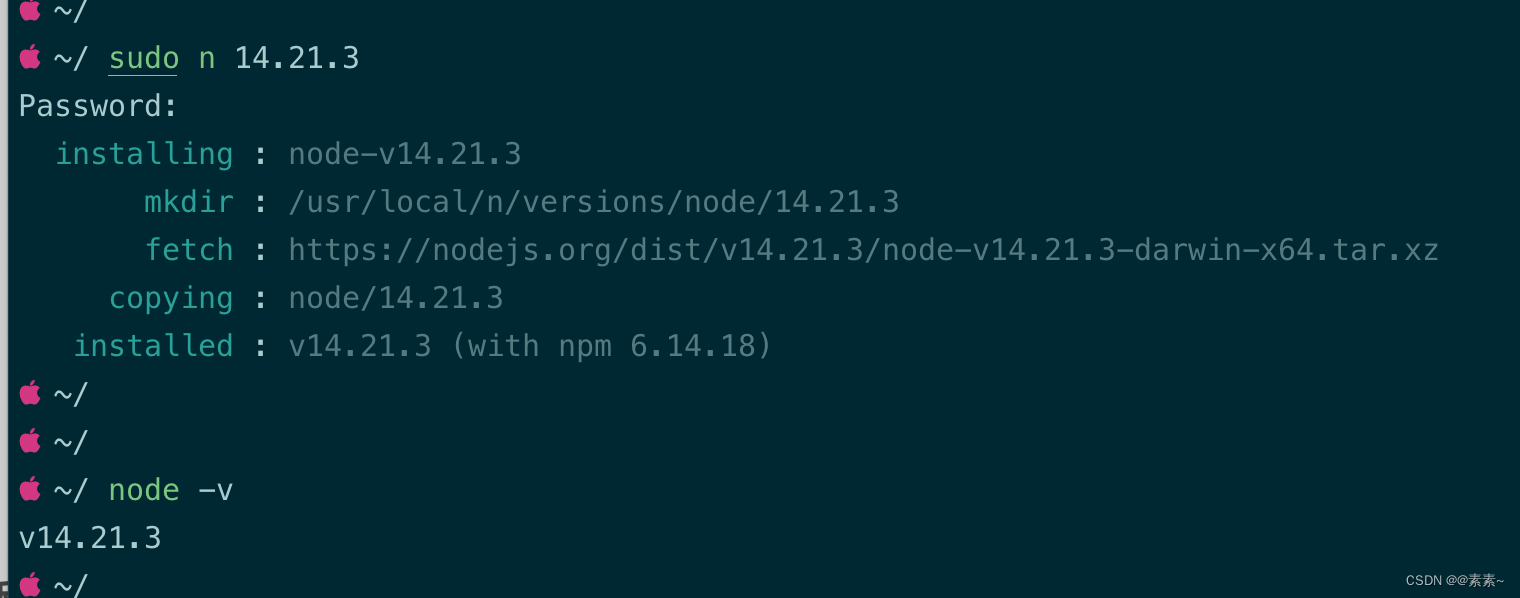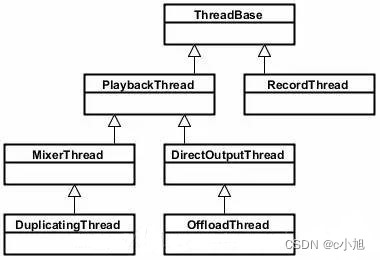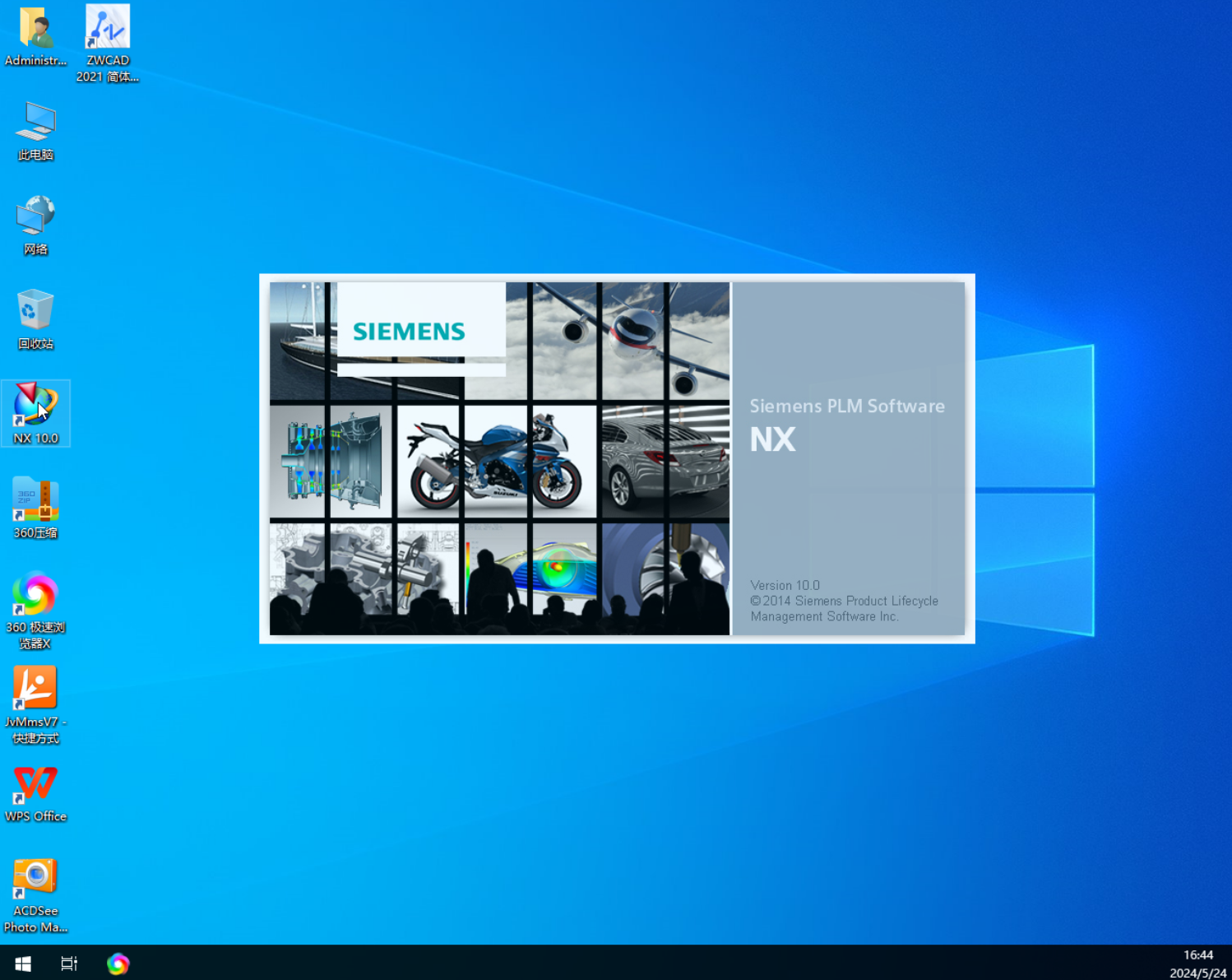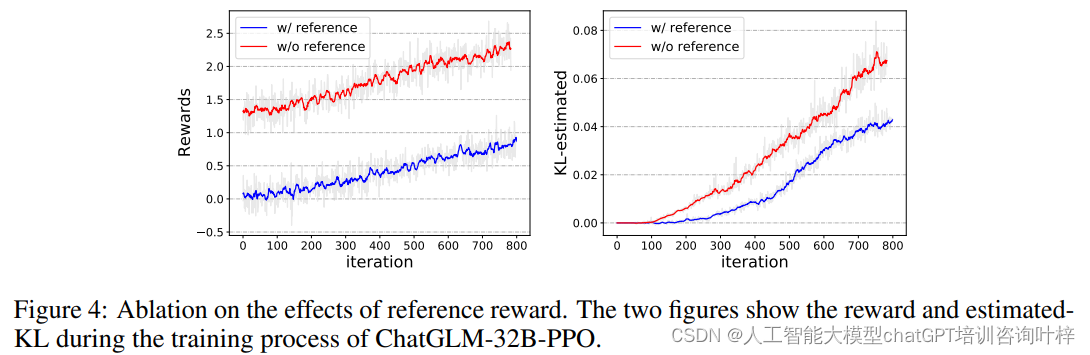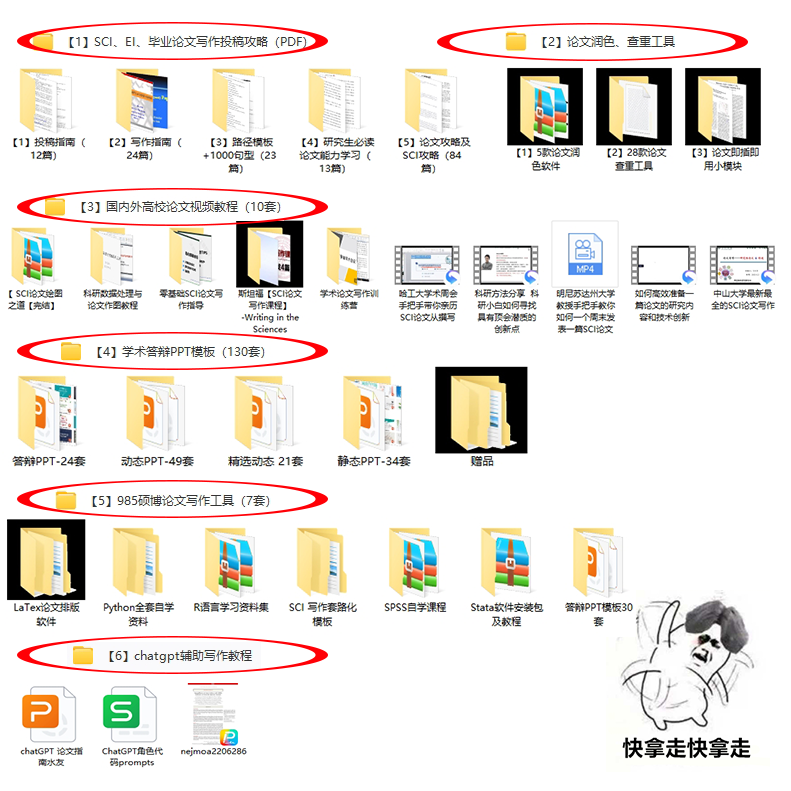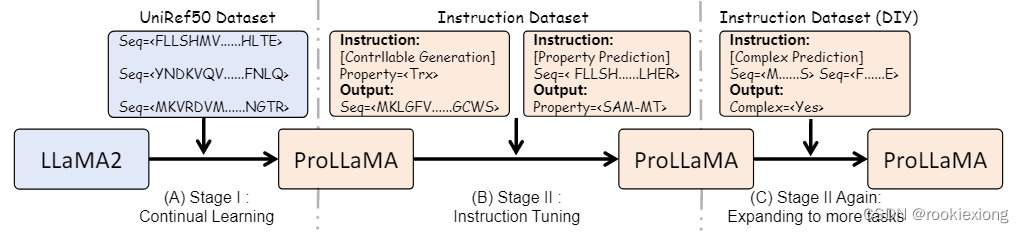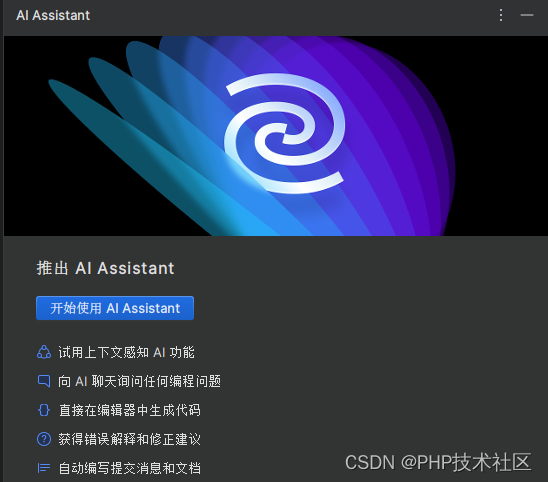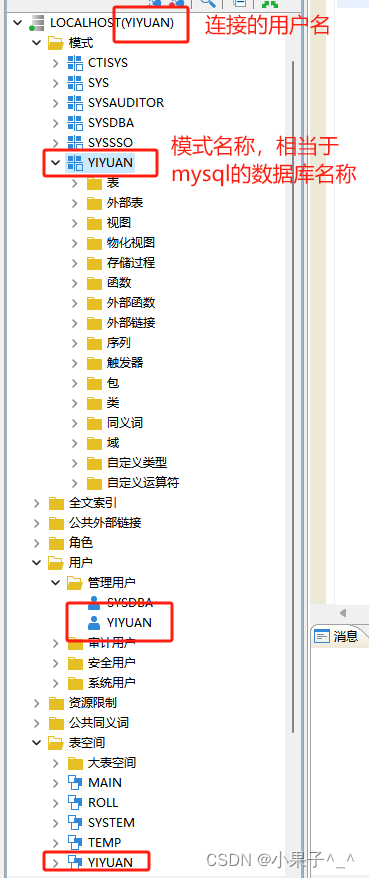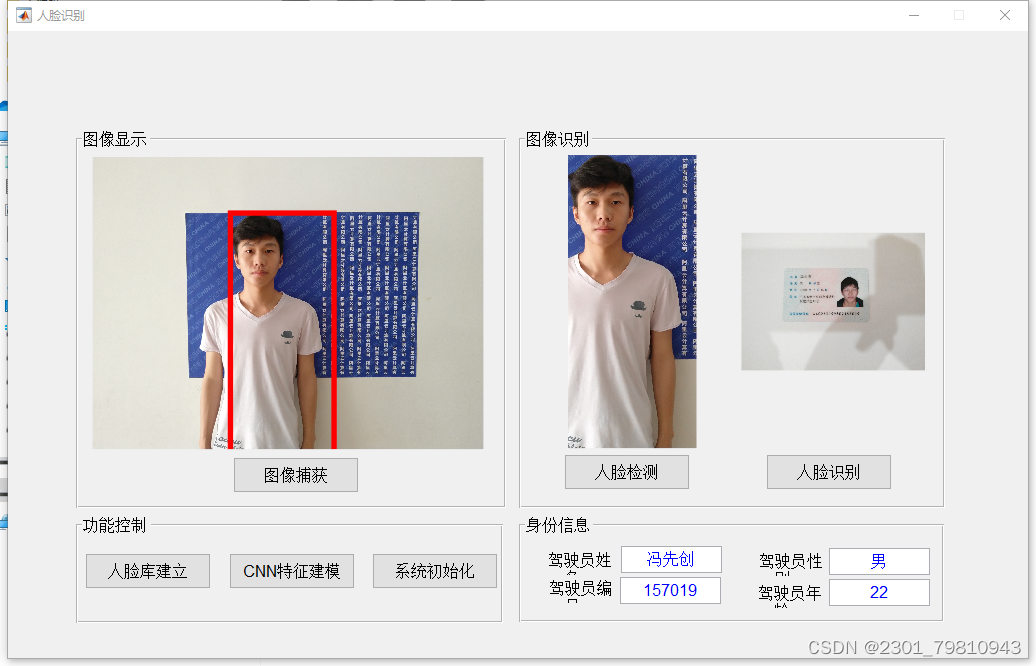Mac上安装多版本nodejs 并 随意切换node版本
- 1. 先查看当前版本
- 2. 说明
- 3. 安装 n 组件
- 4. 根据需要安装其他版本的node
- 4.1 查看node历史版本
- 4.2 安装指定版本的node
- 4.2.1 使用n 组件安装多版本
- 4.2.2 n 组件常用命令
- 4.3 也可以安装node14
1. 先查看当前版本
- 如下:
node -v
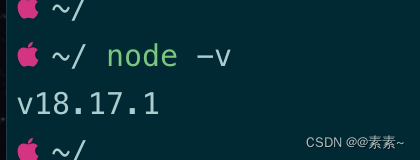
2. 说明
- 安装n组件之后,之前安装的node版本会被覆盖,不过使用n组件管理node版本还是挺不错的,往下看看吧!
3. 安装 n 组件
- 可以使用n组件来管理多个Node,使用 npm 全局安装 n
npm install -g n sudo npm install -g n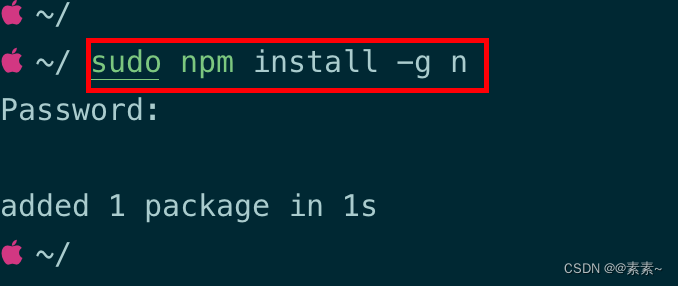
- 安装之后查看版本:
n -V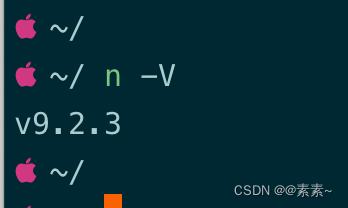
4. 根据需要安装其他版本的node
4.1 查看node历史版本
- 第一:去官网查看,如下:
https://nodejs.org/en/about/previous-releases. - 第二:使用命令查看,如下:
npm view node versions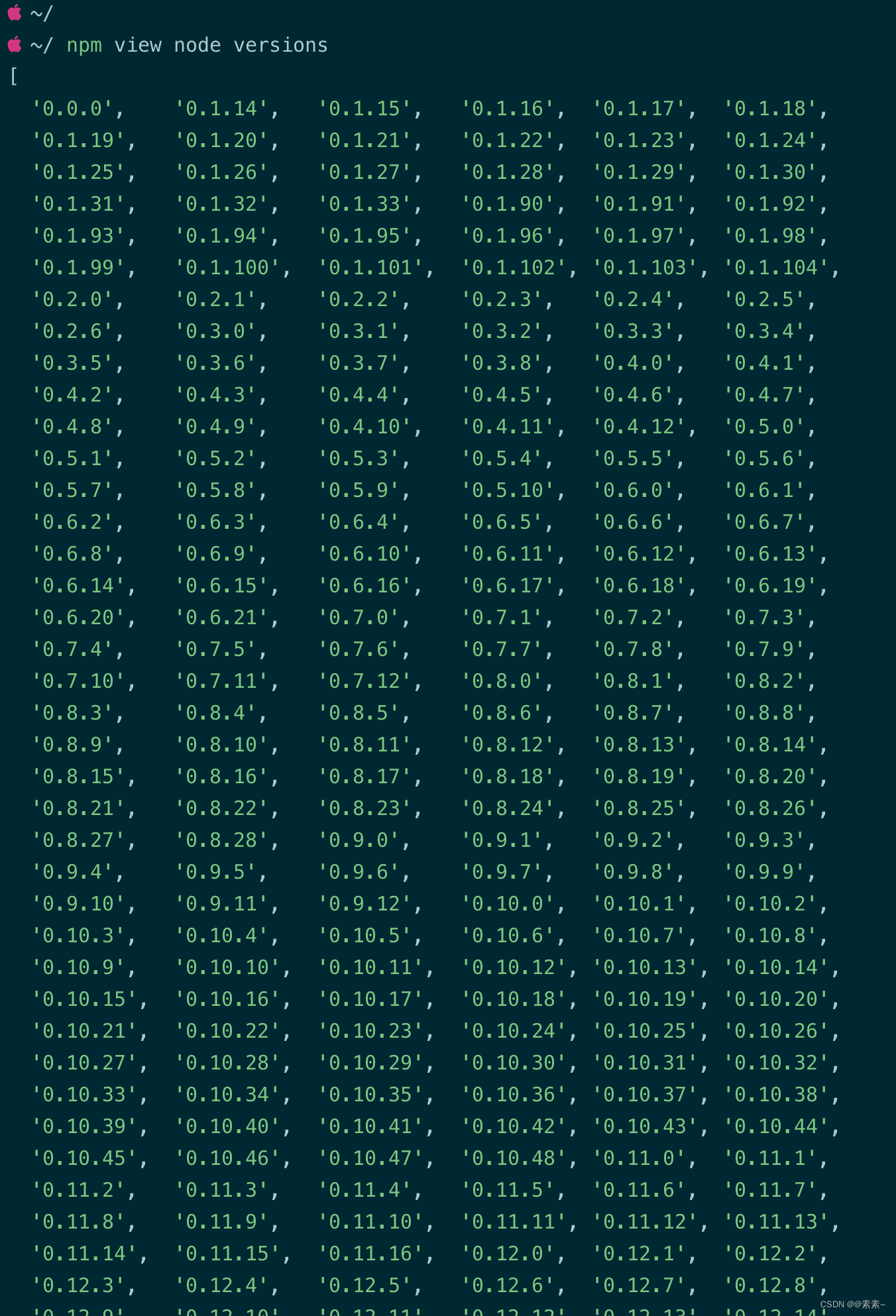
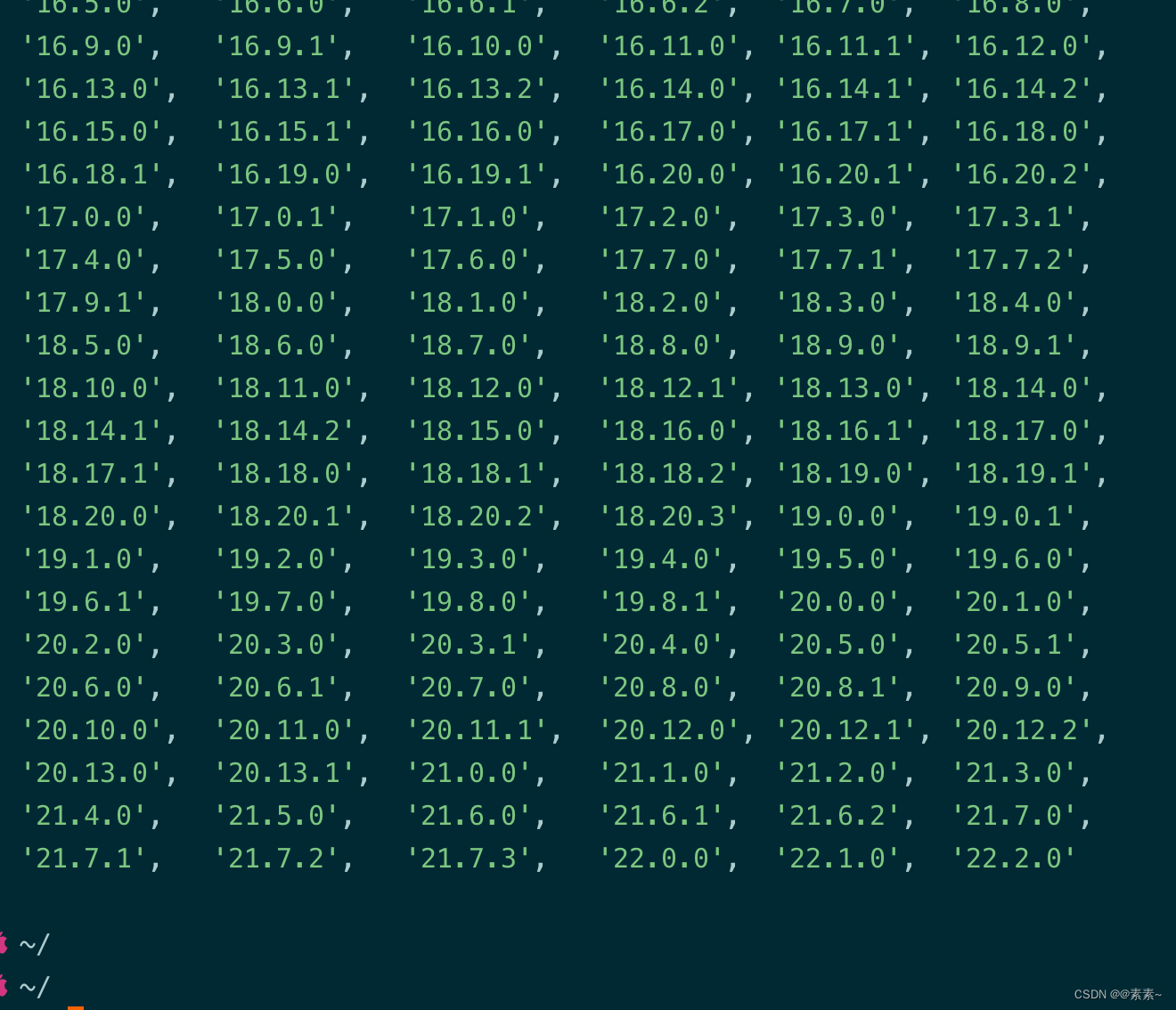
4.2 安装指定版本的node
4.2.1 使用n 组件安装多版本
- 这里先以
20.13.1版本为例,安装命令,如下:sudo n 20.13.1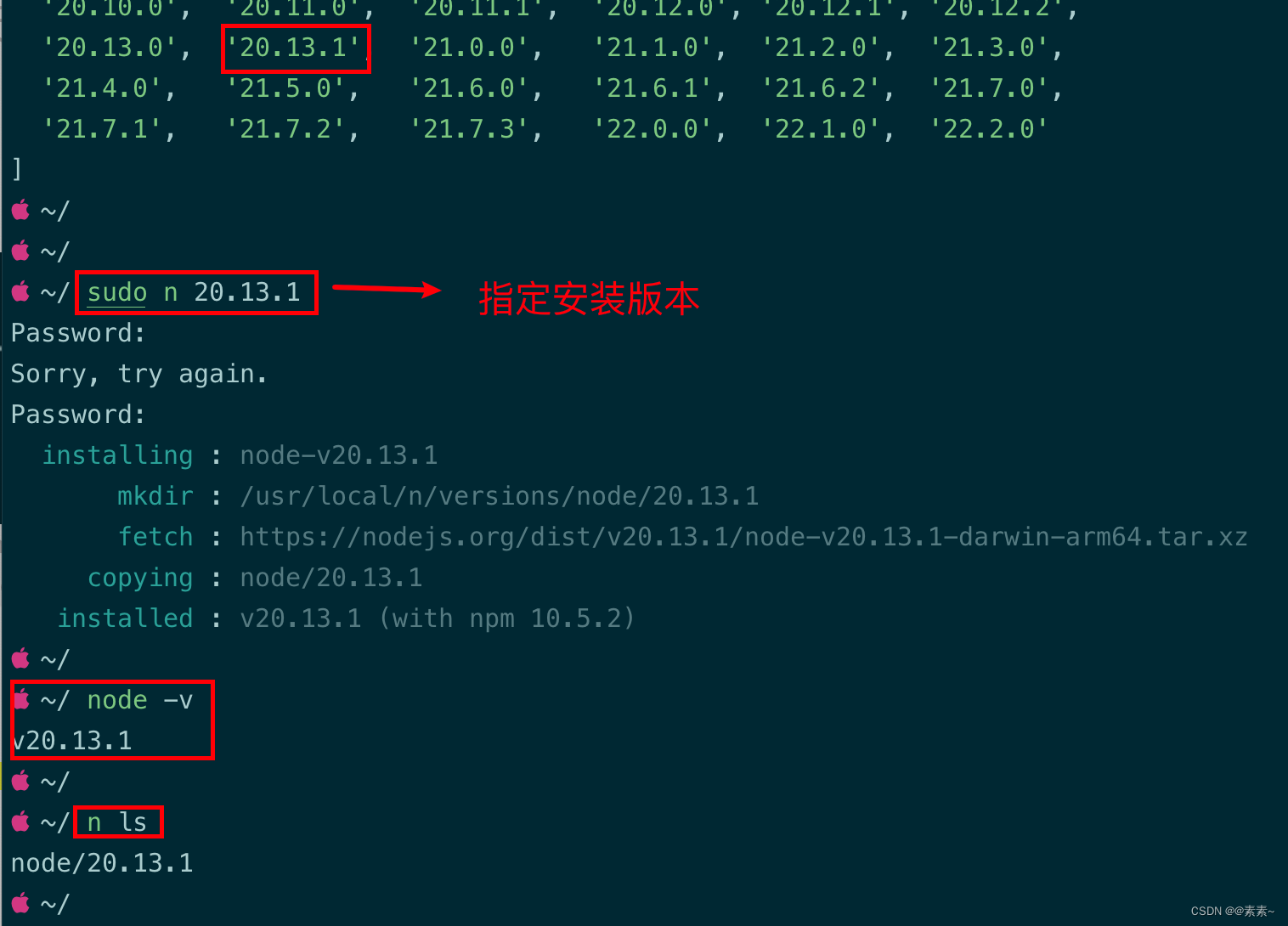
- 再安装 19.8.1版本,如下:
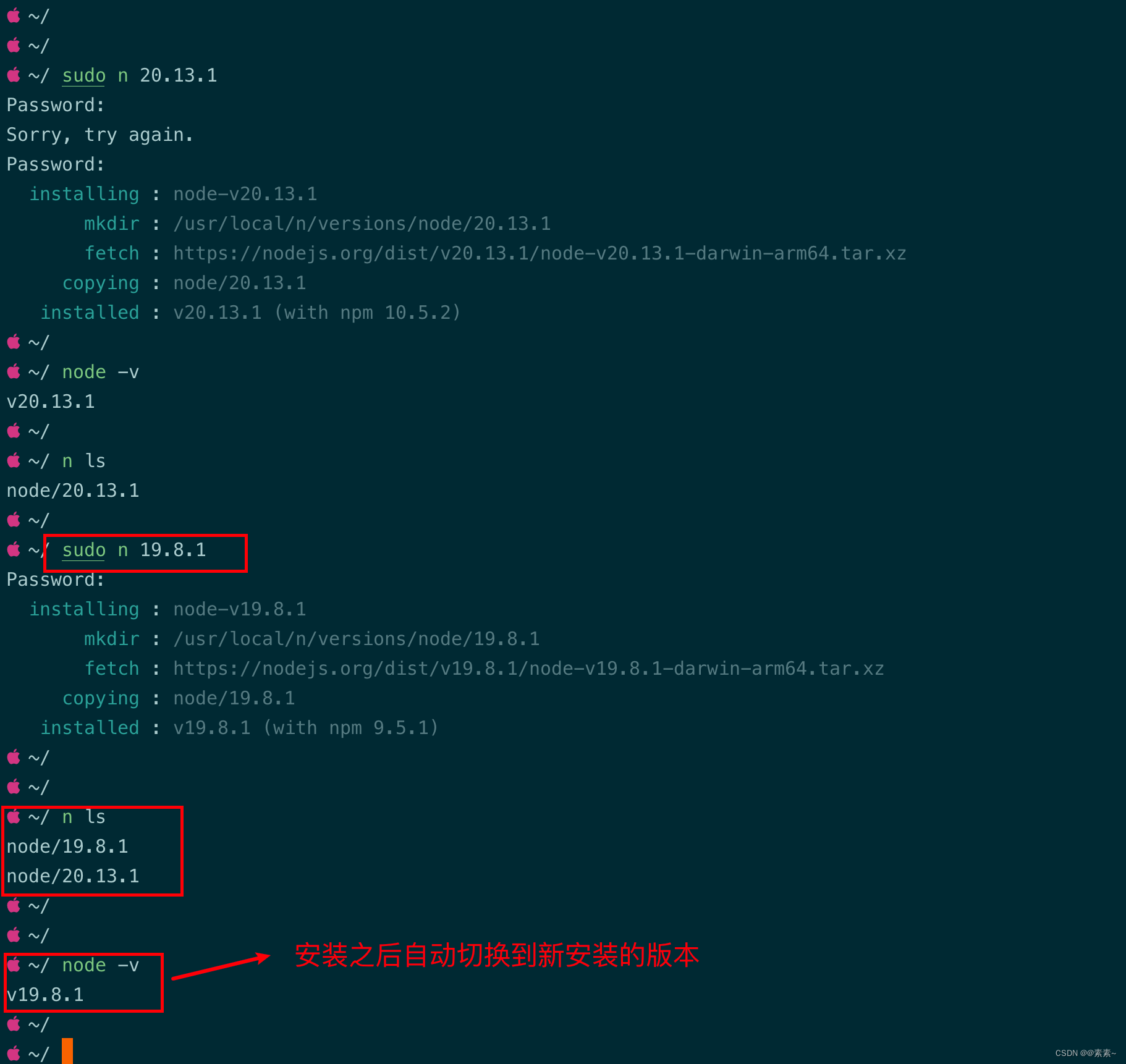
4.2.2 n 组件常用命令
- 指定安装命令:
sudo n 20.13.1 - 查看已安装 node的所有被n组件管理的node版本:
n ls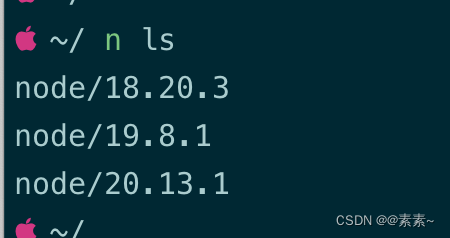
- 切换node版本(运行后会展示已安装的node版本,上下键选择,按回车键即可选择需要使用的版本。 ):
sudo n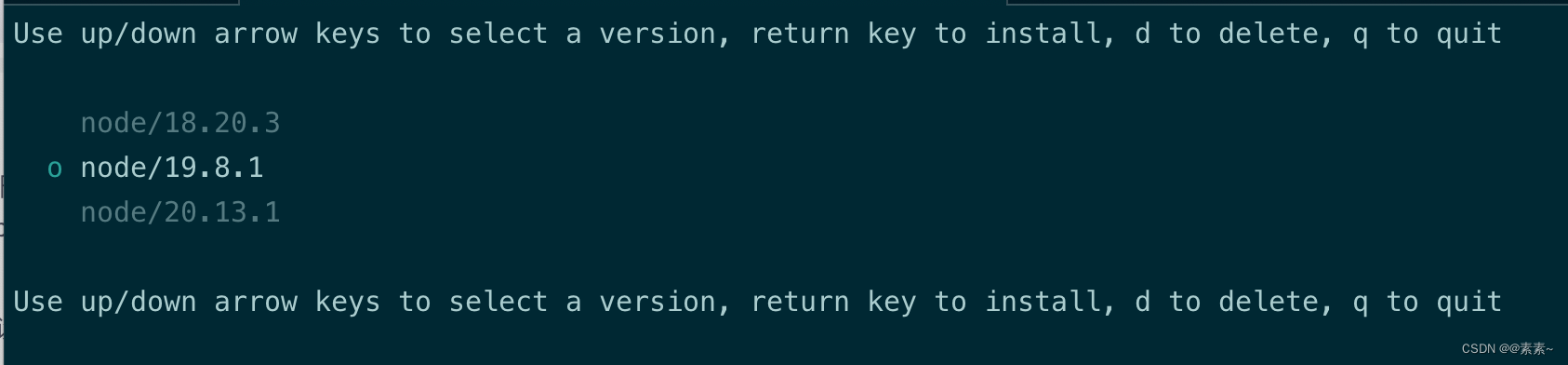
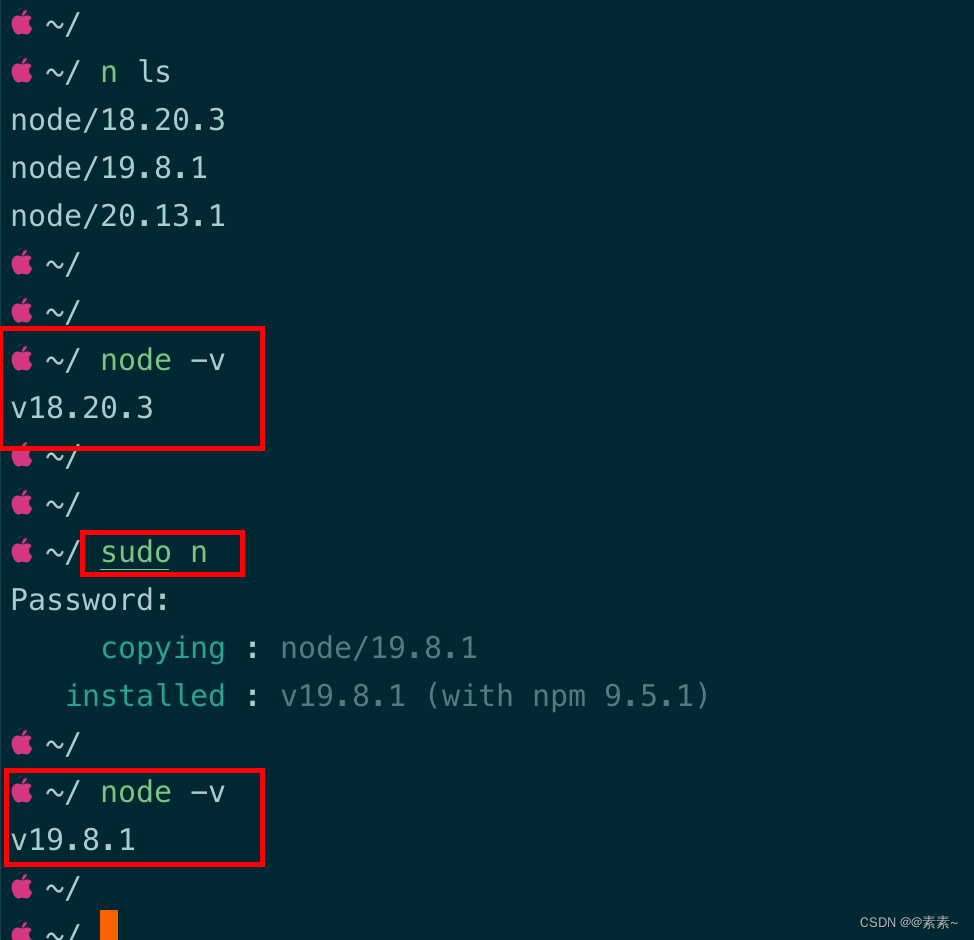
- 查看当前使用的node版本
node -v - 删除已安装 node的指定版本
n rm 19.8.1 或 sudo n rm 19.8.1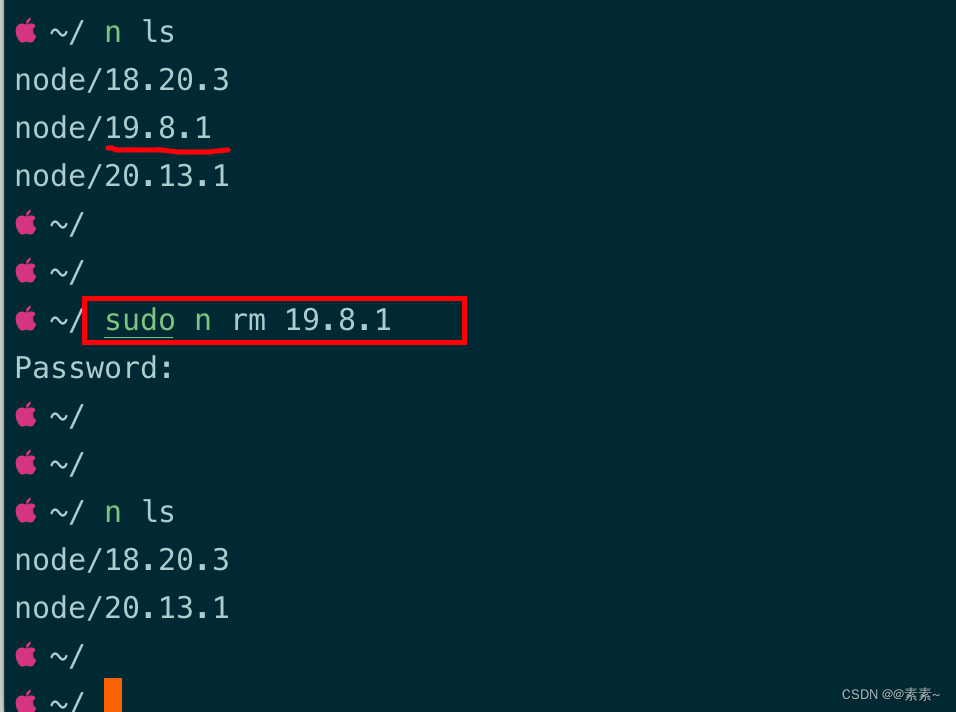
4.3 也可以安装node14
- 查到的版本都可以安装,如下:
npm view node versions sudo n 14.21.3